
สารบัญ:
- ผู้เขียน John Day [email protected].
- Public 2024-01-30 13:03.
- แก้ไขล่าสุด 2025-01-23 15:12.

โครงการ Makey Makey »
คุณเชื่อไหมว่าฉันไม่เคยเป็นเจ้าของชุดเลโก้ของตัวเองมาก่อน ฉันไม่สามารถบอกคุณได้ว่าฉันลงทุนซื้อเลโก้เซ็ตให้ลูกๆ เท่าไหร่ ฉันควรจะซื้อหุ้นในเลโก้เมื่อหลายปีก่อน! แต่จนกระทั่งเมื่อเร็วๆ นี้ ฉันไม่เคยมีชุดอุปกรณ์ของตัวเองเลยจนกระทั่งน้องสาวของฉันซื้อชุดหนังสือ Lego Pop-Up "Once Upon a Brick" จากซีรี่ส์ Ideas ที่มีเรื่องราวของหนูน้อยหมวกแดงและแจ็คกับต้นถั่ว มันเป็นของขวัญที่สมบูรณ์แบบสำหรับฉันเพราะฉันเป็นบรรณารักษ์ของโรงเรียนและฉันชอบหนังสือป๊อปอัพมาโดยตลอด
ฉันต้องการปรับแต่งการสร้างสรรค์ของฉันและก้าวไปอีกระดับด้วยการทำให้อักขระ "พูด" โดยใช้ Scratch code และ Makey Makey ฉันคิดว่าการแสดงนี้ใน Innovation Lab ของฉันจะสร้างแรงบันดาลใจให้นักเรียนคิดหาวิธีผสมผสานการทำเทคโนโลยีระดับต่ำเข้ากับการเขียนโค้ด ฉันยังคิดว่าโครงงานนี้จะช่วยนักเรียนที่เรียนรู้เกี่ยวกับการเคลื่อนไหว เสียง และภาพ เด็กเล็ก นักเรียนการศึกษาพิเศษ และผู้เรียนภาษาอังกฤษสามารถชื่นชมหนังสือป๊อปอัป Lego แบบโต้ตอบได้ เนื่องจากตัวละครสามารถ "พูด" ได้ก็ต่อเมื่อสัมผัสกับเทปทองแดงเท่านั้น
ลองนึกภาพโครงการการเรียนรู้แบบลงมือปฏิบัติที่ผสมผสานการเรียนรู้เกี่ยวกับวรรณกรรม วงจร และการเขียนโค้ด! ฉันคิดว่าโครงงานนี้จะเป็นแรงบันดาลใจให้นักเรียนสร้างหนังสือป๊อปอัปแบบโต้ตอบโดยใช้สิ่งที่พวกเขาพบได้ในบ้าน
เสบียง
- Lego "Once Upon a Brick" Lego Pop-Up Book kit (ชุดไอเดีย #21315) หรือสร้างการออกแบบของคุณเองโดยใช้ Legos แบบสุ่ม
- ชุดเมคกี้เมคกี้
- เทปทองแดงนำไฟฟ้า
- กรรไกร
- Chromebook หรือแล็ปท็อป
- โปรแกรมขูด (สามารถดูได้ที่
ขั้นตอนที่ 1: สร้างฉากเรื่องราวเลโก้ของคุณ
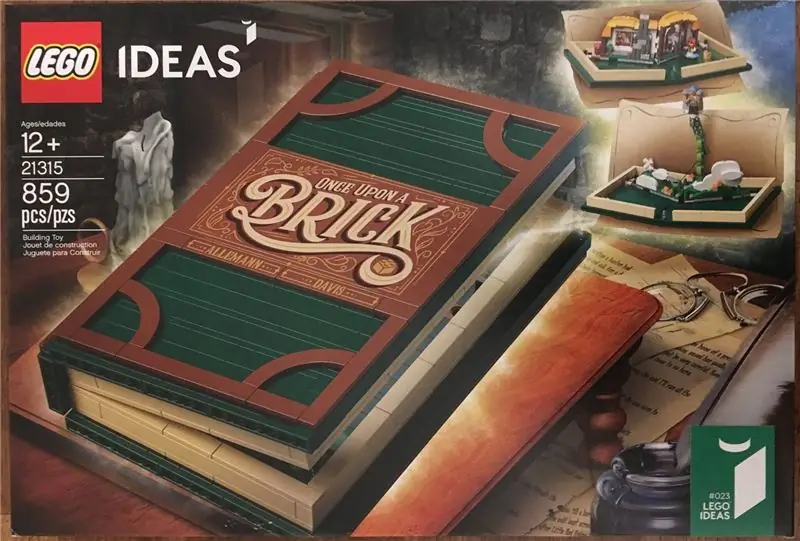



หากคุณมี Lego "Once Upon a Brick" Kit
- เปิดกล่อง
- นำถุงอิฐและหนังสือทิศทางออก
- ตรวจสอบให้แน่ใจว่าคุณมีกระเป๋าทั้งหมดที่จำเป็นสำหรับการสร้างชุดอุปกรณ์
- เปิดกระเป๋าหมายเลข 1
- ทำตามคำแนะนำเพื่อสร้างชุด
- เมื่อบรรจุสิ่งของในถุงที่ 1 เสร็จแล้ว ให้ไปยังถุงที่ 2
- ทำตามคำแนะนำเพื่อสร้างชุดต่อไป
- ทำซ้ำขั้นตอนที่ 5, 6 และ 7 จนกว่าคุณจะสร้างชุดเสร็จ
หากคุณไม่มีชุดเลโก้ "Once Upon a Brick"
- ตัดสินใจเลือกฉากของเรื่องราวที่คุณจะสร้างขึ้นใหม่
- วางแผนฉากด้วยการวาดลงบนกระดาษ
- ทำรายการอิฐที่คุณต้องการ รวมทั้งมินิฟิกเกอร์ที่เป็นตัวละครของเรื่อง
- ค้นหาคอลเล็กชันของคุณเพื่อค้นหาชิ้นส่วนและมินิฟิกเกอร์ที่คุณต้องการหรือซื้อ
- สร้างฉากของคุณ
ขั้นตอนที่ 2: ตั้งโปรแกรม SCRATCH CODE เพื่อเพิ่มองค์ประกอบเสียงให้กับ LEGOS ของคุณ
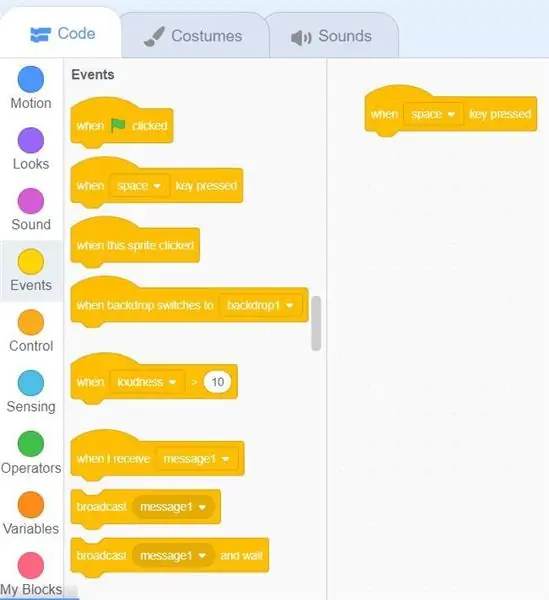
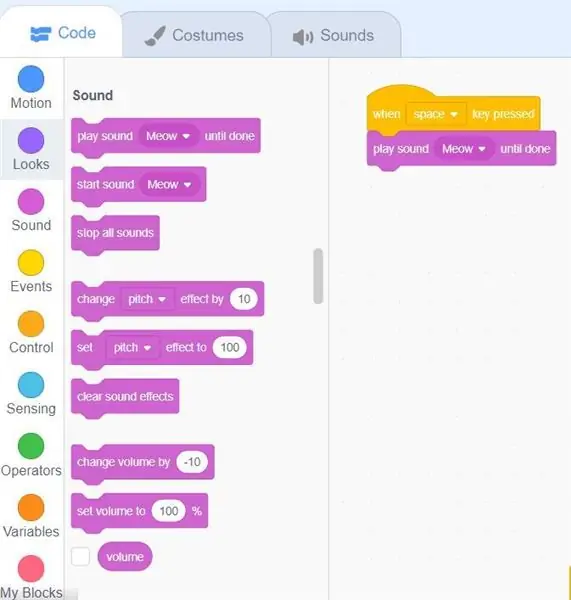
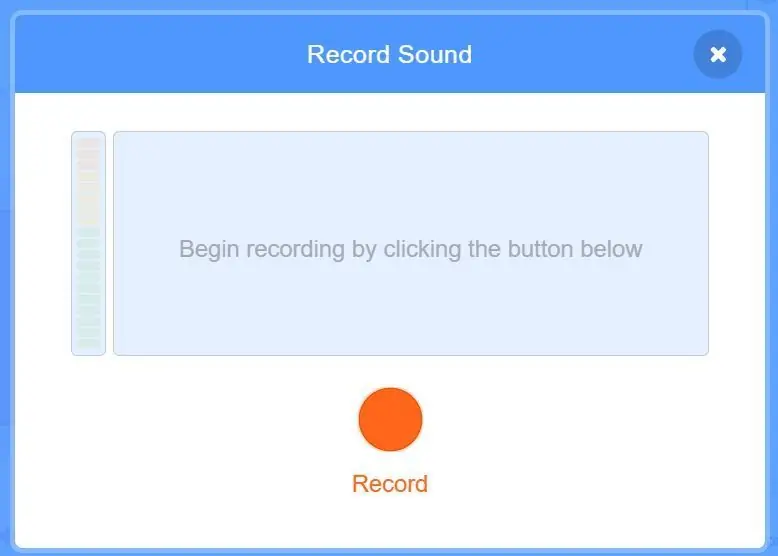
*หมายเหตุ: ชุดหนังสือป๊อปอัป Lego "Once Upon a Brick" ประกอบด้วยตัวละคร 4 ตัว บ้าน 1 หลัง และเฟอร์นิเจอร์ 2 ชิ้น สำหรับคำแนะนำเหล่านี้ ฉันได้เพิ่มเสียงให้กับตัวละครทั้ง 4 ตัวและตัวบ้านแล้ว คุณอาจเลือกที่จะเพิ่มหรือลบเสียงบางชิ้น หากคุณสร้างฉากของคุณเอง คุณจะต้องตัดสินใจว่าจะเพิ่มองค์ประกอบเสียงกี่รายการ กระบวนการนี้เหมือนกันสำหรับการเข้ารหัสองค์ประกอบเสียง ไม่ว่าคุณจะใช้เลโก้ชิ้นไหน
- สร้างบัญชี Scratch เพื่อบันทึกงานทั้งหมดของคุณที่
- คลิก "สร้าง" ที่มุมบนซ้ายเพื่อสร้างโครงการใหม่
- คลิกปุ่ม "EVENTS" สีเหลืองทางด้านซ้ายมือ
- เลือกบล็อก "เมื่อกด SPACE KEY" แล้วลากลงในพื้นที่ทำงานว่างทางด้านขวา
- คลิกปุ่ม "SOUND" สีม่วงแดงที่ด้านซ้ายมือ
- เลือกบล็อก "PLAY SOUND MEOW จนกว่าจะเสร็จสิ้น" แล้วลากลงในพื้นที่ทำงานที่ว่างเปล่าทางด้านขวา วางตำแหน่งทันทีภายใต้บล็อก "เมื่อกด SPACE KEY" จนกว่าจะคลิก
- คลิกลูกศรถัดจาก "MEOW" บนบล็อก "PLAY SOUND MEOW UNTIL DONE" ดึงเมนูลงมาแล้วคลิก "RECORD"
- คลิกปุ่ม "บันทึก" และบันทึกตัวเองเล่าเรื่อง บอกเล่าเรื่องราวของหนูน้อยหมวกแดงถ้าคุณมีหนังสือป๊อปอัป "กาลครั้งหนึ่งในอิฐ" หรือบอกเล่าเรื่องราวของฉากที่คุณสร้างขึ้น
- เลื่อนแถบด้านซ้ายและด้านขวาเพื่อตัดเสียงตามต้องการ
- กด "บันทึก" แล้วเปลี่ยนชื่อเสียงของคุณเป็น "เรื่องราว"
- สร้าง "EVENT SPACE KEY PRESSED"/"PLAY SOUND MEOW WNTIL DONE" สำหรับตัวละครแต่ละตัวในฉากของคุณ
- สำหรับแต่ละชุดค่าผสมใหม่ ให้เลือกพื้นที่อื่นสำหรับ "EVENT SPACE KEY PRESSED" การใช้แป้นลูกศรขึ้น ลง ซ้าย และขวาง่ายกว่าตัวอักษร บันทึกและบันทึกองค์ประกอบเสียงสำหรับตัวละครแต่ละตัว
- ดำเนินการต่อจนกว่าคุณจะบันทึกและบันทึกองค์ประกอบเสียงทั้งหมดที่จำเป็นสำหรับฉากของคุณ
ขั้นตอนที่ 3: การเตรียมตัวต่อเลโก้สำหรับการโต้ตอบโดยใช้เทปทองแดงนำไฟฟ้าและเมคคีย์

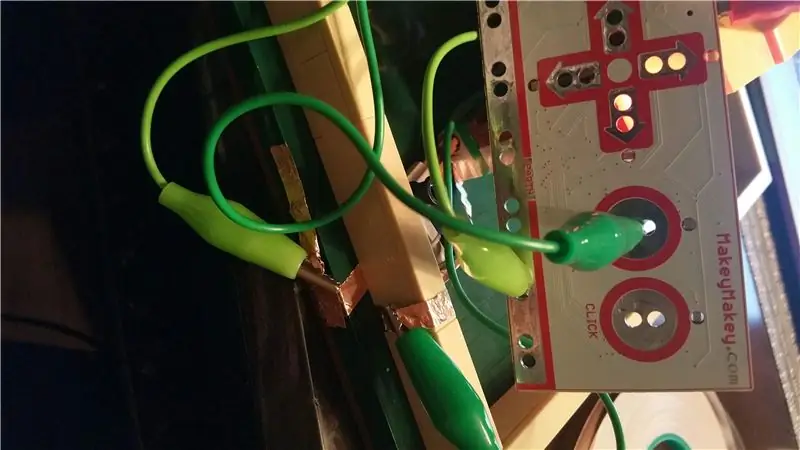

*หมายเหตุ: ชุดหนังสือป๊อปอัป Lego "Once Upon a Brick" ประกอบด้วยตัวละคร 4 ตัว บ้าน 1 หลัง และเฟอร์นิเจอร์ 2 ชิ้น สำหรับคำแนะนำเหล่านี้ ฉันได้เพิ่มเสียงให้กับตัวละครทั้ง 4 ตัวและตัวบ้าน คุณอาจเลือกที่จะเพิ่มหรือลบเสียงบางชิ้น หากคุณสร้างฉากของคุณเอง คุณจะต้องตัดสินใจว่าจะเพิ่มองค์ประกอบเสียงกี่รายการ กระบวนการนี้เหมือนกันสำหรับการเข้ารหัสองค์ประกอบเสียง ไม่ว่าคุณจะใช้เลโก้ชิ้นไหน
- ขั้นแรกเราจะเตรียมบ้าน ประเมินและตัดเทปทองแดงนำไฟฟ้า 2 ชิ้นตามความยาวของด้านหนึ่งของบ้าน เพื่อขยายผ่านขอบด้านนอกของหนังสือ
- ดึงด้านหลังออกแล้วติดหนึ่งชิ้นบนหนังสือใต้บ้าน แล้วขยายออกไปนอกหนังสือ
- ดึงด้านหลังออกแล้วติดอีกชิ้นหนึ่งที่ด้านล่างของบ้าน ปล่อยให้หย่อน (เพื่อให้บ้านพับกลับเข้าไปในหนังสือ) แล้วขยายออกไปนอกหนังสือ
- หนีบปลายด้านหนึ่งของคลิปจระเข้จากชุด Makey Makey ลงบนเทปทองแดงที่เป็นสื่อกระแสไฟฟ้าชิ้นเดียวที่ยื่นออกไปนอกหนังสือ นี่จะเป็นคลิป "EARTH" หนีบปลายอีกด้านของคลิปจระเข้นี้กับช่องว่าง "EARTH" บน Makey Makey
- หนีบปลายด้านหนึ่งของคลิปจระเข้อีกอันบนเทปทองแดงนำไฟฟ้าอีกชิ้นที่ยื่นออกไปนอกหนังสือ นี่จะเป็นคลิป "SPACE" หนีบปลายอีกด้านของคลิปจระเข้นี้กับ "SPACE" ในชุด Makey Makey
- ตอนนี้เราจะเตรียม "EARTH" สำหรับ minifigures ตัดเทปทองแดงนำไฟฟ้าชิ้นที่สามยาวประมาณ 6 นิ้ว แกะแผ่นหลังออกแล้วติดไว้หน้าบ้าน แล้วขยายออกไปนอกหนังสือ
- หนีบปลายด้านหนึ่งของคลิปจระเข้ตัวที่สามเข้ากับปลายเทปทองแดงที่เป็นสื่อกระแสไฟฟ้านี้ นี่จะเป็นคลิป "EARTH" สำหรับ minifigures ทั้งหมด หนีบปลายอีกด้านของคลิปจระเข้นี้กับช่องว่าง "EARTH" บน Makey Makey *หมายเหตุ: คุณสร้าง "EARTH" สำหรับแต่ละ minifigures ของคุณหรือ "EARTH" หนึ่งตัวเพื่อเรียกใช้ทั้งหมด หากคุณสร้าง "EARTH" เพียงตัวเดียว คุณต้องวาง minifigure แต่ละตัวบนเทปทองแดงนำไฟฟ้าทีละตัวเท่านั้น
- สุดท้ายนี้ เราจะเตรียมมินิฟิกเกอร์ ตัดเทปทองแดงนำไฟฟ้าชิ้นเล็ก ๆ แล้วติดไว้ที่ด้านหลังและที่ด้านล่างของมินิฟิกเกอร์ หนีบปลายด้านหนึ่งของคลิปจระเข้เข้ากับเทปทองแดงที่เป็นสื่อกระแสไฟฟ้านี้ หนีบปลายอีกด้านหนึ่งเข้ากับทิศทางลูกศรบน Makey Makey ที่สอดคล้องกับองค์ประกอบเสียงที่คุณบันทึกไว้สำหรับ minifigure แต่ละตัวในขั้นตอนที่ 2
- ทำซ้ำขั้นตอนที่ 8 สำหรับแต่ละ minifigures ของคุณ
ขั้นตอนที่ 4: การทดสอบโครงการสุดท้าย
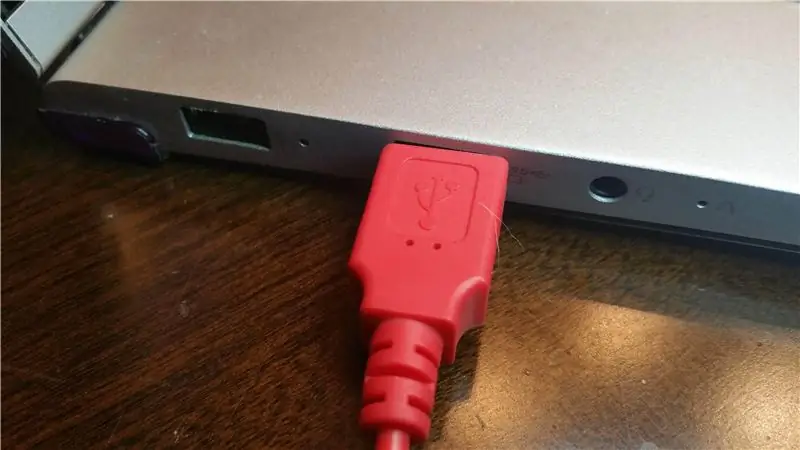


- เสียบปลายสาย USB mini ลงในช่องเสียบ USB mini ของ Makey Makey
- เสียบปลายสาย USB เข้ากับแล็ปท็อปหรือ Chromebook
- ไปที่โปรแกรม Scratch สำหรับองค์ประกอบเสียงที่
- คลิกปุ่ม "SEE INSIDE" สีน้ำเงินที่มุมขวาบน
- หากคุณใช้ชุดหนังสือป๊อปอัป "Once Upon a Brick" ของ Lego ให้เปิดและปิดหนังสือเพื่อเปิดใช้งานองค์ประกอบเสียงเรื่องราว ตรวจสอบเทปทองแดงนำไฟฟ้า คลิปจระเข้ และจุดต่ออื่นๆ ที่พวกมันสัมผัสกัน ตรวจสอบให้แน่ใจว่าองค์ประกอบเสียงตรงกับทิศทางบน Makey Makey ปรับตามต้องการ
- วางแต่ละร่างแยกกันบนเทปทองแดงที่เป็นสื่อกระแสไฟฟ้าเพื่อเปิดใช้งานองค์ประกอบเสียงตามลำดับ ตรวจสอบเทปทองแดงนำไฟฟ้า คลิปจระเข้ และจุดต่ออื่นๆ ที่พวกมันสัมผัสกัน ตรวจสอบให้แน่ใจว่าองค์ประกอบเสียงตรงกับทิศทางบน Makey Makey ปรับตามต้องการ
แนะนำ:
ภูมิภาคของสหรัฐอเมริกา เกม Makey Makey: 5 ขั้นตอน

ภูมิภาคของเกม Makey Makey ของสหรัฐอเมริกา: ในหลักสูตรนี้นักเรียนที่สอนได้จะสร้างเกมเพื่อเสริมความรู้เกี่ยวกับ 5 ภูมิภาคของสหรัฐอเมริกาและความรู้เกี่ยวกับวงจรโดยใช้กลยุทธ์การทำงานร่วมกันเป็นกลุ่ม นักเรียนชั้นประถมศึกษาปีที่ 5 ในเวสต์เวอร์จิเนียศึกษาภูมิภาคนี้
$3 ทางเลือกสำหรับ Makey Makey: 4 ขั้นตอน (พร้อมรูปภาพ)

$3 ทางเลือกสำหรับ Makey Makey: Makey Makey เป็นอุปกรณ์ขนาดเล็กที่ยอดเยี่ยมที่เลียนแบบแป้นพิมพ์ USB และให้คุณสร้างกุญแจจากสิ่งที่ค่อนข้างนำไฟฟ้าได้ (ฟอยล์อลูมิเนียม กล้วย แป้งโดว์ ฯลฯ) ซึ่งสามารถใช้เป็น ตัวควบคุมสำหรับเกมและโครงการการศึกษา
ไม่มี Makey Makey? ไม่มีปัญหา ! วิธีทำ Makey Makey ที่บ้าน!: 3 ขั้นตอน

ไม่มี Makey Makey? ไม่มีปัญหา ! วิธีสร้าง Makey Makey ที่บ้าน!: คุณเคยต้องการที่จะมีส่วนร่วมในการแข่งขัน Makey Makey บน Instructables แต่คุณไม่เคยมี Makey Makey มาก่อนหรือไม่! ตอนนี้คุณทำได้! ด้วยคำแนะนำต่อไปนี้ ฉันต้องการแสดงวิธีสร้าง Makey Makey ของคุณเองด้วยส่วนประกอบง่ายๆ ที่คุณสามารถทำได้
Makey-Saurus Rex - Makey Makey Balance Board: 6 ขั้นตอน (พร้อมรูปภาพ)

Makey-Saurus Rex - Makey Makey Balance Board: ไม่ว่าคุณจะเรียกมันว่า Chrome Dino, เกม T-Rex, ไม่มีเกมทางอินเทอร์เน็ต หรือเพียงแค่ความรำคาญธรรมดา ทุกคนดูเหมือนจะคุ้นเคยกับเกมกระโดดไดโนเสาร์ที่เลื่อนด้านข้างนี้ เกมที่สร้างโดย Google นี้จะปรากฏในเว็บเบราว์เซอร์ Chrome ของคุณทุกครั้งที่
Lego Lego Skull Man: 6 ขั้นตอน (พร้อมรูปภาพ)

Lego Lego Skull Man: สวัสดี วันนี้ฉันจะมาสอนวิธีทำมนุษย์กะโหลกเลโก้ที่ขับเคลื่อนด้วยแบตเตอรี ซึ่งเหมาะสำหรับวันฮาโลวีนซึ่งกำลังจะมาในเร็วๆ นี้ หรืออาจเป็นโครงการง่ายๆ ที่ต้องทำ เมื่อบอร์ดของคุณหรือแค่เสื้อคลุมเล็กๆ
